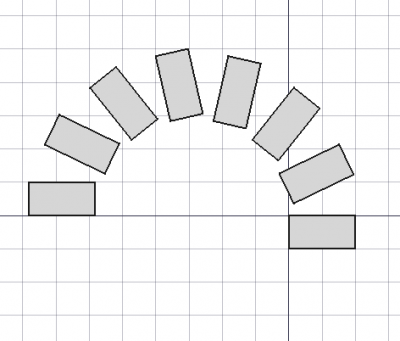Draft PolarArray/fr: Difference between revisions
(Created page with "Voir aussi : Draft Accrochage.") |
No edit summary |
||
| Line 32: | Line 32: | ||
Voir aussi : [[Draft_Snap/fr|Draft Accrochage]]. |
Voir aussi : [[Draft_Snap/fr|Draft Accrochage]]. |
||
# Sélectionnez un objet au choix. |
|||
<div class="mw-translate-fuzzy"> |
|||
# Il existe plusieurs façons d'invoquer la commande : |
|||
# Sélectionnez l'objet à partir duquel vous souhaitez créer un réseau. |
|||
# Appuyez sur le bouton {{Button|[[ |
#* Appuyez sur le bouton {{Button|[[Image:Draft_PolarArray.svg|16px]] [[Draft_PolarArray/fr|Réseau polaire]]}}. |
||
#* Sélectionnez l'option {{MenuCommand|Modification → Array tools → [[Image:Draft_PolarArray.svg|16px]] Réseau polaire}} dans le menu. |
|||
# Le [[Task_Panel/fr|Panneau des tâches]] est lancé où vous pouvez sélectionner la distance radiale, la distance tangentielle, le nombre de couches circulaires, le paramètre de symétrie et le centre de l'axe de rotation. |
|||
# Le panneau de tâches {{MenuCommand|Réseau polaire}} s'ouvre. Voir [[#Options|Options]] pour plus d'informations. |
|||
# Vous pouvez cliquer sur la [[3D_view/fr|vue 3D]] pour définir simultanément la position du centre de rotation et terminer la commande. Sinon, appuyez simplement sur {{KEY|Entrée}} ou sur le bouton {{Button|OK}} pour terminer l'opération. |
|||
# Si vous n'avez pas encore sélectionné d'objet : sélectionnez un objet. |
|||
</div> |
|||
# Saisissez les paramètres requis dans le panneau des tâches. |
|||
# Pour terminer la commande, effectuez l'une des opérations suivantes : |
|||
#* Choisissez un point dans la [[3D_view/fr|Vue 3D]] pour le {{MenuCommande|Centre de rotation}}. |
|||
#* Appuyez sur {{KEY|Entrée}}. |
|||
#* Appuyez sur le bouton {{Button|OK}}. |
|||
== Options == |
== Options == |
||
Revision as of 13:33, 20 June 2021
|
|
| Emplacement du menu |
|---|
| Modification → Array tools → Polar array |
| Ateliers |
| Draft, Arch |
| Raccourci par défaut |
| Aucun |
| Introduit dans la version |
| 0.19 |
| Voir aussi |
| Draft Réseau orthogonal, Draft Réseau circulaire, Draft Chemin pour série de copies, Draft Réseau lié selon une courbe, Draft Matrice de points, Draft Réseau lié selon des points |
Description
La commande Draft Réseau polaire crée un réseau à partir d'un objet sélectionné en plaçant des copies le long d'une circonférence. La commande peut éventuellement créer un réseau liéLink, qui est plus efficace qu'un réseau régulier.
Cette commande peut être utilisée sur des objets 2D créés avec l'atelier Draft ou l'atelier Sketcher, mais aussi sur de nombreux objets 3D tels que ceux créés avec l'atelier Part, l'atelier PartDesign ou l'atelier Arch.
Un réseau Draft polaire.
Utilisation
Voir aussi : Draft Accrochage.
- Sélectionnez un objet au choix.
- Il existe plusieurs façons d'invoquer la commande :
- Appuyez sur le bouton
Réseau polaire.
- Sélectionnez l'option Modification → Array tools →
Réseau polaire dans le menu.
- Appuyez sur le bouton
- Le panneau de tâches Réseau polaire s'ouvre. Voir Options pour plus d'informations.
- Si vous n'avez pas encore sélectionné d'objet : sélectionnez un objet.
- Saisissez les paramètres requis dans le panneau des tâches.
- Pour terminer la commande, effectuez l'une des opérations suivantes :
- Choisissez un point dans la Vue 3D pour le Template:MenuCommande.
- Appuyez sur Entrée.
- Appuyez sur le bouton OK.
Options
- Polar angle : l'angle qui détermine où le dernier élément du réseau sera placé dans l'arrangement polaire. L'angle est positif dans le sens anti-horaire et négatif dans le sens horaire.
- Number of elements : le nombre d'éléments dans le tableau. Minimum de 2, maximum de 99.
- Center of rotation : les coordonnées par lesquelles passe l'axe de rotation.
- Reset point : il réinitialise le centre de rotation à l'origine
(0, 0, 0). - Fuse : si elle est cochée, les objets résultants dans le tableau fusionneront s'ils se touchent. Cela ne fonctionne que si Link array n'est pas coché.
- Link array : s'il est coché, le tableau résultant sera un "Link array". Ce tableau utilise en interne des objets App Link, il est donc plus efficace lors du traitement de nombreuses copies de formes complexes. Cependant, dans ce cas, les objets ne peuvent pas être fusionnés ensemble.
- Appuyez sur Echap ou sur le bouton Annuler pour annuler la commande en cours.
Notes
- Par défaut, l'axe de rotation est l'axe Z positif
(0, 0, 1). Ceci peut être modifié dans l'Éditeur de propriétés après la création de l'objet. - Chaque élément du tableau est un clone exact de l'objet d'origine, mais l'ensemble du réseau est considéré comme une seule unité en termes de propriétés et d'apparence.
- Cette commande crée le même objet "réseau" paramétrique que celui créé avec le
Draft Réseau orthogonal et
Draft Réseau circulaire. Par conséquent, le tableau peut être converti en orthogonal, polaire ou circulaire en modifiant sa propriété DonnéesArray Type.
Preferences
See also: Preferences Editor and Draft Preferences.
- To change the number of decimals used for the input of coordinates and angles: Edit → Preferences... → General → Units → Units settings → Number of decimals.
Propriétés
Voir l'outil Draft Réseau orthogonal pour la description complète des propriétés. Toutes les propriétés s'appliquent, à l'exception de celles des groupes Orthogonal array et Polar array.
Script
Voir aussi : Autogenerated API documentation et Débuter avec les scripts FreeCAD.
Parametric array
L'outil Réseau polaire peut être utilisé dans une macro et dans la console Python avec la fonction suivante :
The main method:
array = make_array(base_object, arg1, arg2, arg3, arg4=None, arg5=None, arg6=None, use_link=True)
The wrapper for polar arrays is:
array = make_polar_array(base_object,
number=5, angle=360, center=App.Vector(0, 0, 0),
use_link=True)
- Crée un objet
"Array"à partir debase_object.numberest le nombre de copies dans le motif polaire, y compris l'objet d'origine.angleest l'angle de l'arc polaire en degrés.centerest un vecteur qui définit le centre du modèle de réseau.- Si
use_linkesttrue, les copies créées seront App Links et non des copies régulières.
Exemple :
import FreeCAD as App
import Draft
doc = App.newDocument()
tri = Draft.make_polygon(3, 600)
center = App.Vector(-1600, 0, 0)
array = Draft.make_polar_array(tri, 8, 270, center)
doc.recompute()
Non-parametric array
Cependant, pour obtenir des copies autonomes de l'objet de base, la simple fonction Draft.array peut être utilisée. Cela créera des copies simples, pas un nouvel objet paramétrique.
array(objectslist, center, angle, number)
Exemple :
import FreeCAD as App
import Draft
doc = App.newDocument()
tri = Draft.make_polygon(3, 600)
center = App.Vector(-1600, 0, 0)
Draft.array(tri, center, 270, 8)
doc.recompute()
- Drafting : Ligne, Polyligne, Congé, Arc, Arc par 3 points, Cercle, Ellipse, Rectangle, Polygone, B-spline, Courbe de Bézier cubique, Courbe de Bézier, Point, Surfaces liées, Formes à partir de texte, Hachure
- Annotation : Texte, Dimension, Étiquette, Éditeur de styles d'annotations, Widget d'échelle d'annotation.
- Modification : Déplacer,Pivoter,Échelle,Miroir, Décalage, Ajuster ou prolonger, Étirer, Cloner, Réseau orthogonal, Réseau polaire, Réseau circulaire, Réseau selon une courbe, Réseau lié selon une courbe, Réseau de points, Réseau lié selon des points, Éditer, Surligner les sous éléments, Joindre, Scinder, Agréger, Désagréger, Polyligne vers B-spline, Draft vers esquisse, Pente, Inverser le texte de la dimension, Vue 2D d'une forme
- Barre Draft : Plan de travail, Définir le style, Basculer en mode construction, Groupement automatique
- Aimantation : Verrouillage de l'aimantation, Aimantation terminaison, Aimantation milieu, Aimantation centre, Aimantation angle, Aimantation intersection, Aimantation perpendiculaire, Aimantation extension, Aimantation parallèle, Aimantation spéciale, Aimantation au plus proche, Aimantation orthogonal, Aimantation grille, Aimantation plan de travail, Aimantation dimensions, Basculer la grille
- Utilitaires : Appliquer le style, Calque, Gestionnaire de calques, Nommer un groupe, Déplacer vers un groupe, Sélection groupée, Ajouter au groupe de construction, Mode d'affichage, Proxy de plan de travail, Réparer, Barre d'aimantation
- Additionnels : Contrainte, Motif, Préférences, Préférences d'Import Export, DXF/DWG, SVG, OCA, DAT
- Menu contextuel :
- Conteneur du calque : Fusionner les calques en double, Ajouter un nouveau calque
- Calque : Groupement automatique, Sélection groupée
- Texte : Ouvir les hyperliens
- Filaire : Aplatir
- Proxy de plan de travail : Enregistrer la position de la caméra, Enregistrer l'état des objets
- Démarrer avec FreeCAD
- Installation : Téléchargements, Windows, Linux, Mac, Logiciels supplémentaires, Docker, AppImage, Ubuntu Snap
- Bases : À propos de FreeCAD, Interface, Navigation par la souris, Méthodes de sélection, Objet name, Préférences, Ateliers, Structure du document, Propriétés, Contribuer à FreeCAD, Faire un don
- Aide : Tutoriels, Tutoriels vidéo
- Ateliers : Std Base, Arch, Assembly, CAM, Draft, FEM, Inspection, Mesh, OpenSCAD, Part, PartDesign, Points, Reverse Engineering, Robot, Sketcher, Spreadsheet, Surface, TechDraw, Test